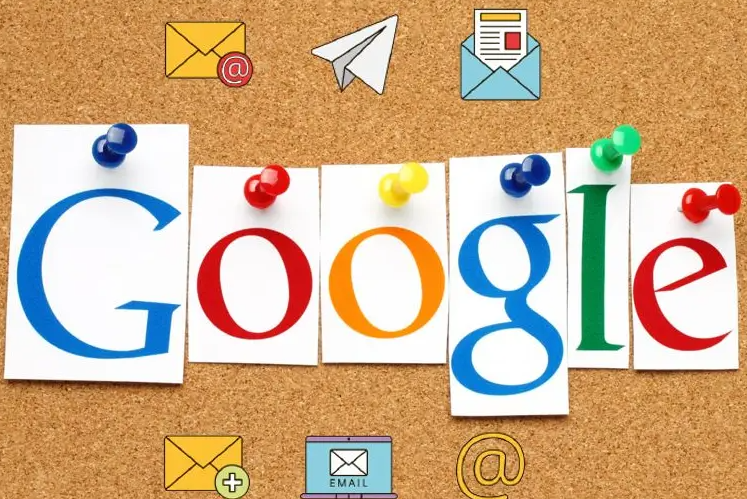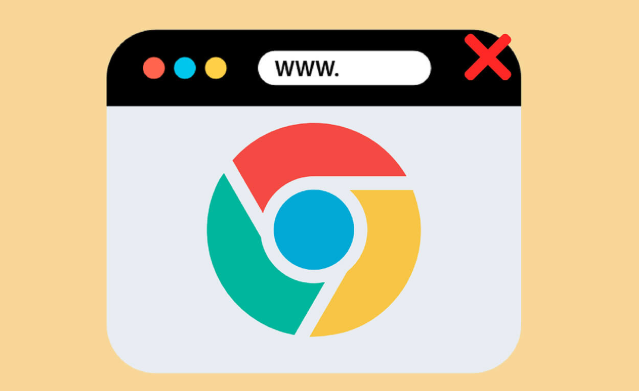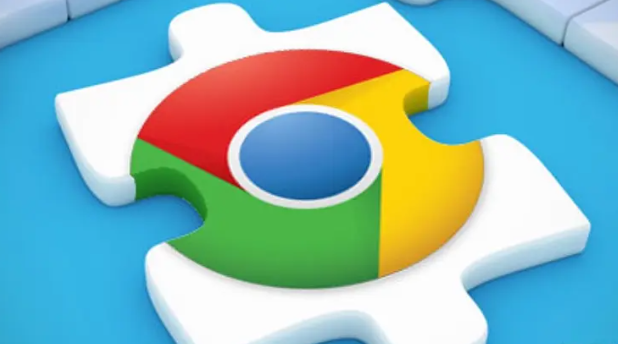
一、准备工作
1. 确保已安装Google浏览器:从官方网站下载并安装最新版本的Google Chrome浏览器,安装完成后打开浏览器。
2. 检查网络连接:保证设备连接到稳定的网络,以便顺利进行后续操作。
二、添加账户
1. 点击右上角的头像:在Chrome浏览器右上角,点击代表用户账户的头像图标。
2. 选择“添加人员”选项:在弹出的菜单中,选择“添加人员”。
3. 输入账户信息:可以选择“为某人创建新的Google账户”来创建一个新账户,按照提示填写相关信息,如姓名、密码等;也可以选择“为某人添加Google账户”,输入已有的Google账户邮箱和密码进行添加。
4. 重复操作添加多个账户:根据需要,多次执行上述步骤,添加多个不同的账户。
三、管理账户
1. 切换账户:点击浏览器右上角的头像,在下拉菜单中可以看到已添加的所有账户,点击想要切换的账户即可完成切换。
2. 删除账户:在头像菜单中,选择“管理人员”,进入管理页面。找到要删除的账户,点击该账户右下角的“移除”按钮,确认后即可删除该账户。
3. 同步设置:对于每个账户,可以根据自己的需求进行个性化的设置,如书签、历史记录、扩展程序等。这些设置会在登录该账户时自动同步,方便在不同设备上使用相同的配置。
四、共享浏览体验(可选)
1. 开启Guest Mode访客模式:如果只是偶尔需要他人使用浏览器,不想为其创建专属账户,可以使用Guest Mode访客模式。在头像菜单中,选择“以访客身份浏览”,系统会打开一个新的窗口,供他人使用。关闭窗口后,所有在该窗口中的浏览记录和设置都会被清除,不会影响主账户的使用。
2. 使用Super Duplicate插件(针对程序员等有代码需求的用户):对于程序员或有代码需求的用户,可以使用Super Duplicate插件来实现多账户登录。在Chrome应用商店中搜索并安装该插件,安装完成后,在浏览器工具栏中找到插件图标,点击图标即可创建当前页面的副本,实现多账户同时在线。